7-Zip按扩展名压缩文件方法
时间:2025-08-23 10:14:50 298浏览 收藏
来到golang学习网的大家,相信都是编程学习爱好者,希望在这里学习文章相关编程知识。下面本篇文章就来带大家聊聊《7-Zip如何按扩展名压缩文件》,介绍一下,希望对大家的知识积累有所帮助,助力实战开发!
要压缩特定扩展名的文件,7-Zip 提供多种方法。①使用命令行输入“7z a -r txt_files.zip .txt”递归压缩指定类型文件;②在资源管理器中通过搜索框输入“.log”筛选后右键添加到压缩包;③编写批处理脚本自动执行压缩如“%zip% a -r images.zip .jpg .png”。这三种方式分别适合熟悉命令、偶尔操作或频繁重复使用的场景。

有时候我们想压缩一个文件夹里的部分文件,比如只压缩所有 .txt 或 .log 文件,而不是整个目录。这时候 7-Zip 就可以按扩展名筛选来实现这个需求。

下面介绍几种实用的方法,让你轻松用 7-Zip 压缩特定类型的文件。
使用命令行快速筛选特定扩展名
如果你不介意敲几条命令,7-Zip 的命令行方式是最直接的。例如你想压缩某个文件夹下所有的 .txt 文件,可以这样做:

打开命令提示符(Windows 下可以用
cmd)。进入目标文件夹,或者直接写完整路径。
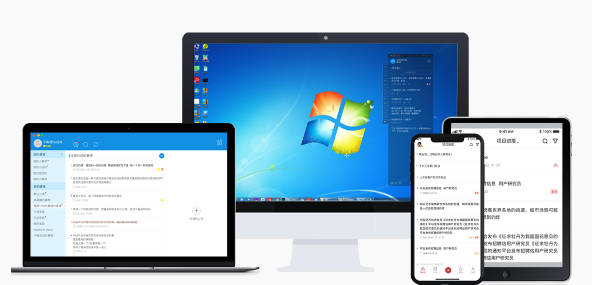
输入如下命令:
7z a -r txt_files.zip *.txt
其中:
a表示添加文件到压缩包;-r是递归查找子目录;txt_files.zip是生成的压缩包名称;*.txt表示只选.txt文件。
如果你有很多不同类型的文件要处理,也可以一次加多个后缀,比如
*.txt *.log *.csv。
在资源管理器中使用“搜索 + 添加”方式
如果你不太喜欢命令行,也可以在图形界面操作:
- 打开目标文件夹,使用顶部的搜索框输入你要找的类型,例如:
*.log。 - 系统会列出所有匹配的文件。
- 全选这些文件(Ctrl+A),右键 → 选择 7-Zip → “添加到压缩包...”。
- 设置好格式、压缩级别等,点击确定即可。
这种方式适合偶尔操作一次的情况,不需要记命令,但要注意手动选中的时候别漏了隐藏或系统文件。
使用批处理脚本自动筛选多类型文件
如果你经常需要压缩多种固定类型的文件,比如每次都要打包 .jpg 和 .png,可以写个简单的 .bat 脚本来自动化:
@echo off set zip="C:\Program Files\7-Zip\7z.exe" %zip% a -r images.zip *.jpg *.png
保存为 pack_images.bat,双击运行就能自动打包当前目录下的图片文件。
注意路径中是否有空格,最好把路径用引号括起来,避免出错。
基本上就这些方法了。无论你是喜欢点鼠标还是敲命令,都可以找到适合自己的方式来用 7-Zip 按扩展名筛选并压缩特定类型的文件。关键是根据你的使用频率和习惯来选择合适的方式。
以上就是《7-Zip按扩展名压缩文件方法》的详细内容,更多关于命令行,7-zip,批处理脚本,按扩展名压缩,文件筛选的资料请关注golang学习网公众号!
-
501 收藏
-
501 收藏
-
501 收藏
-
501 收藏
-
501 收藏
-
253 收藏
-
304 收藏
-
362 收藏
-
360 收藏
-
438 收藏
-
227 收藏
-
358 收藏
-
383 收藏
-
351 收藏
-
164 收藏
-
340 收藏
-
356 收藏
-

- 前端进阶之JavaScript设计模式
- 设计模式是开发人员在软件开发过程中面临一般问题时的解决方案,代表了最佳的实践。本课程的主打内容包括JS常见设计模式以及具体应用场景,打造一站式知识长龙服务,适合有JS基础的同学学习。
- 立即学习 543次学习
-

- GO语言核心编程课程
- 本课程采用真实案例,全面具体可落地,从理论到实践,一步一步将GO核心编程技术、编程思想、底层实现融会贯通,使学习者贴近时代脉搏,做IT互联网时代的弄潮儿。
- 立即学习 516次学习
-

- 简单聊聊mysql8与网络通信
- 如有问题加微信:Le-studyg;在课程中,我们将首先介绍MySQL8的新特性,包括性能优化、安全增强、新数据类型等,帮助学生快速熟悉MySQL8的最新功能。接着,我们将深入解析MySQL的网络通信机制,包括协议、连接管理、数据传输等,让
- 立即学习 500次学习
-

- JavaScript正则表达式基础与实战
- 在任何一门编程语言中,正则表达式,都是一项重要的知识,它提供了高效的字符串匹配与捕获机制,可以极大的简化程序设计。
- 立即学习 487次学习
-

- 从零制作响应式网站—Grid布局
- 本系列教程将展示从零制作一个假想的网络科技公司官网,分为导航,轮播,关于我们,成功案例,服务流程,团队介绍,数据部分,公司动态,底部信息等内容区块。网站整体采用CSSGrid布局,支持响应式,有流畅过渡和展现动画。
- 立即学习 485次学习
